Hướng dẫn cách tô màu ngày chủ nhật trong bảng chấm công trên Excel
Conditional Formatting trong Excel là công cụ định dạng có điều kiện rất hữu dụng với công việc hàng ngày của chúng ta. Trong bài học Excel online này, chúng mình sẽ chia sẻ cho các bạn công thức để tô màu ngày chủ nhật bằng Conditional Formatting trong Excel
Trước hết, các bạn xem bảng dữ liệu chấm công mà chúng mình lấy làm ví dụ của bài viết:
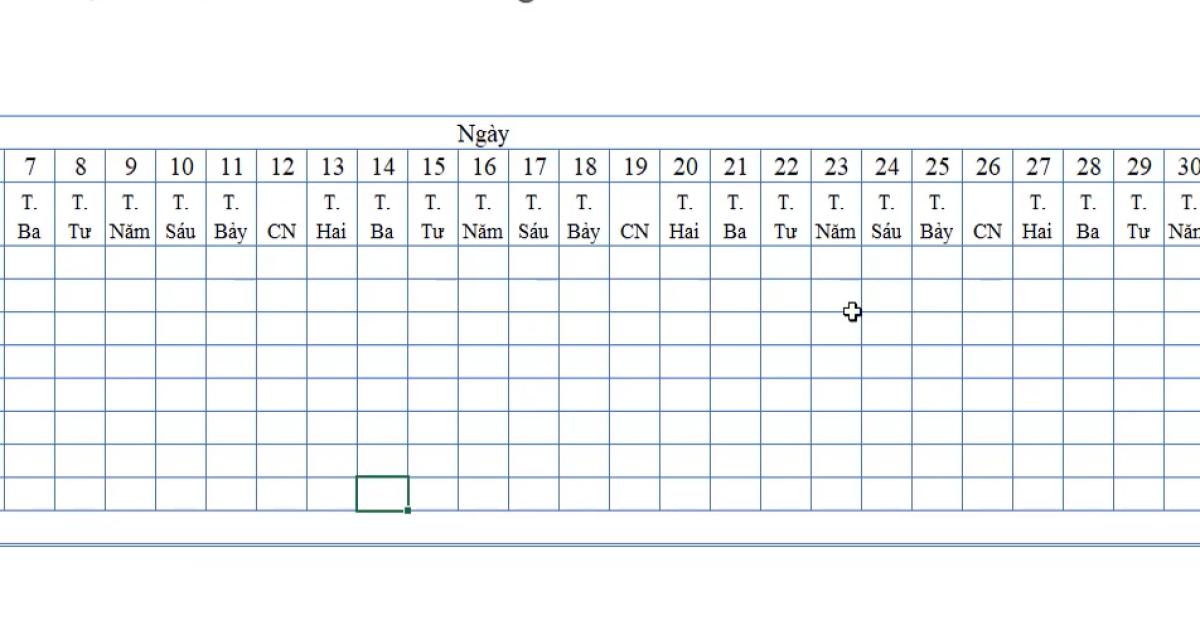
Các bạn có thể thấy đây là một bảng chấm công có đầy đủ thứ, ngày trong một tháng được xếp theo hàng. Mỗi ngày sẽ chứa dữ liệu chấm công của các nhân sự với tên được xếp theo cột.
Yêu cầu: Dùng Conditional Formatting trong Excel để tô màu các ngày Chủ Nhật (ngày nghỉ tuần) để phân biệt với các ngày còn lại. Điều này sẽ giúp chúng ta phân biệt được đây là ngày không cần chấm công. Nếu có chấm công vào ngày này thì sẽ tính mức lương khác với ngày thường.
Công thức tô màu ngày chủ nhật với Conditional Formatting trong Excel
Bước 1: Mở hộp thoại New Formatting Rule
Đầu tiên, hãy bôi đen vùng dữ liệu B7:AF15 là khu vực chứa dữ liệu liên quan đến thứ ngày ô để điền chấm công các nhân nhận. Sau đó, các bạn vào thẻ Home => bấm vào mũi tên chỉ xuống ở bên phải công cụ Conditional Formatting trong nhóm Styles => bấm vào tùy chọn New Rule trong danh sách xổ xuống sau đó.
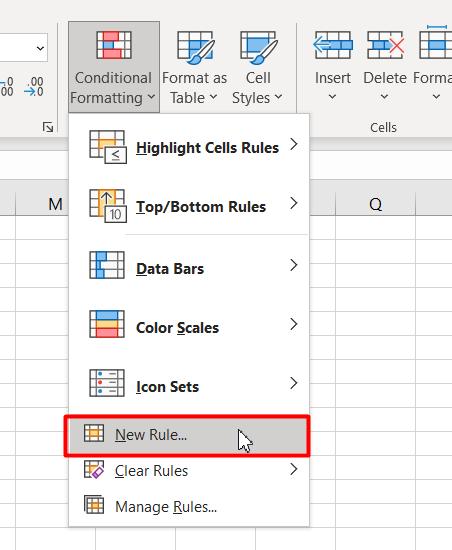
Trong bảng chọn New Formatting Rule, các bạn bấm vào dòng Use a formula to determine which cells to format (Sử dụng công thức để xác định ô cần định dạng) trong bảng Select a Rule Type (Chọn một loại điều kiện).
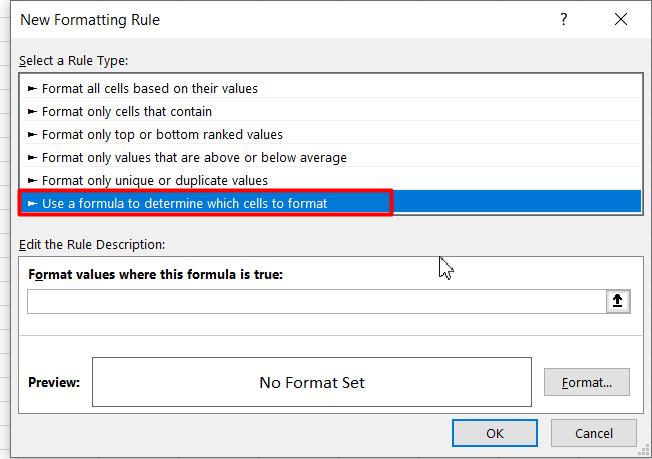
Xem thêm: Hướng dẫn áp dụng Conditional Formatting trong bài thi MOS
Bước 2: Điền công thức vào Conditional Formatting trong Excel
Trước hết, công thức của chúng ta cần xét ngày trong vùng dữ liệu từ B7 đến AF15 xem có phải là ngày chủ nhật hay không. Do đó yêu cầu mà chúng ta điền vào ô Format values where this formula is true (Định dạng các giá trị ở nơi mà công thức này trả về kết quả đúng) phải thỏa mãn điều kiện là ngày chủ nhật. Nếu đúng là ngày chủ nhật (True) thì sẽ định dạng, nếu sai (False) thì không định dạng.
Vì ô đầu tiên là ô B7 nên các bạn sẽ điền vào ô Format values where this formula is true là B7 và cố định công thức. Hoặc các bạn có thể kích chuột vào ô B7 trong bảng tính thì Conditional Formatting sẽ tự động cố định phần tọa độ cho các bạn luôn nhé.
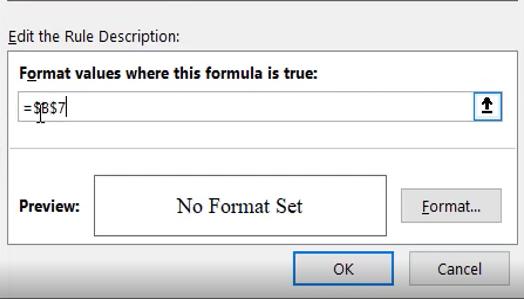
Tuy nhiên, chúng ta không nên cố định cả dòng và cột. Nếu bạn làm như thế này thì điều kiện chỉ xét cho ô B7 thôi. Bạn xóa biểu tượng $ cố định tọa độ của cột B đi rồi tiếp công thức là:
=B$7="CN"Các bạn nhớ phải đặt “CN" trong dấu ngoặc kép vì đây là dữ liệu dạng Text.
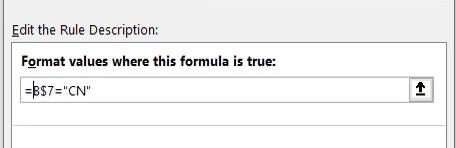
Ngoài ra, để biết thêm nhiều mẹo và thủ thuật sử dụng Excel, giúp gia tăng hiệu suất và tiết kiệm thời gian cho công việc văn phòng, mời bạn đọc tham khảo khóa học sau của Gitiho:
Bước 3: Tạo kiểu định dạng với Conditional Formatting trong Excel
Đây là bước chúng ta dùng cài đặt hiệu ứng, màu sắc cho các ô thỏa mãn công thức Excel ở bước 2. Đầu tiên, các bạn bấm vào nút Format trong mục Preview để mở hộp thoại Format Cells.

Tiếp theo, các bạn chuyển sang thẻ Fill rồi chọn một màu sắc bất kỳ từ mục Background Color để làm màu nền cho ô thỏa mãn công thức của bước 2. Chúng ta có thể xem trước màu nền đã chọn ở mục Sample ngay bên dưới.
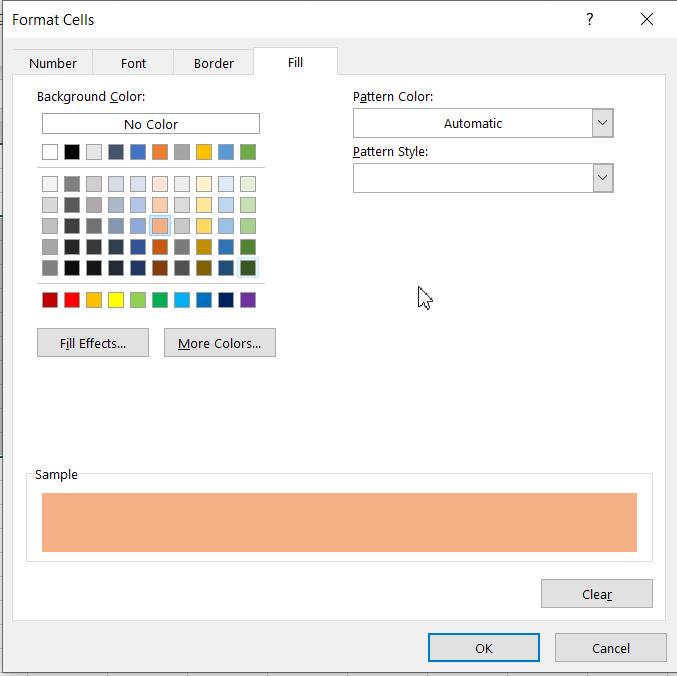
Các bạn cũng có thể bấm vào More Color để chọn được màu từ bảng Colors với nhiều màu sắc hơn nữa. Tại đây các bạn có thể điền mã màu để chọn đúng màu mình thích. Sau khi chọn xong nhớ bấm OK để lưu lại nhé.
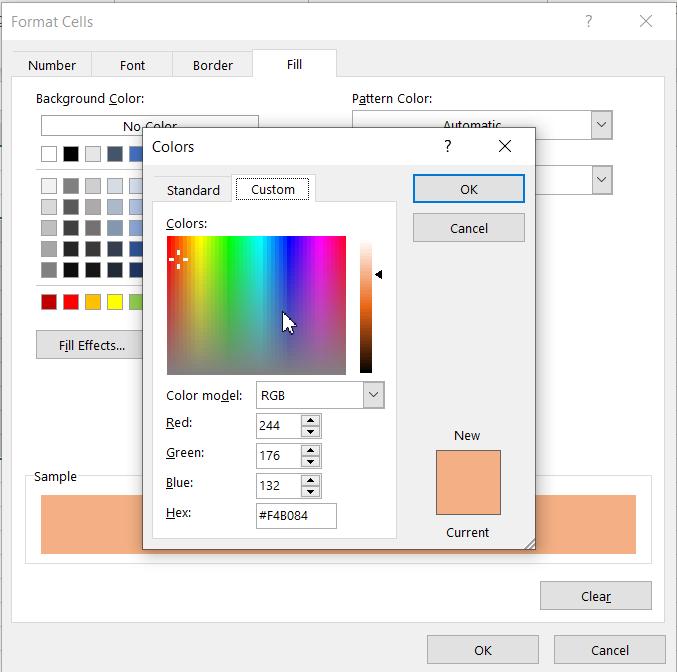
Ngoài ra, nếu các bạn muốn sử dụng 2 màu sắc có hiệu ứng thì các bạn bấm vào nút Fill Effects rồi chọn 2 màu để sử dụng trong các ô thỏa mãn điều kiện. Chúng ta có thể chọn Shading Styles (Kiểu đổ bóng) để làm sự kết hộ của màu sắc trở nên độc đáo hơn. Bảng chọn Fill Effect này cũng có mục Sample để các bạn xem thử trước khi áp dụng.
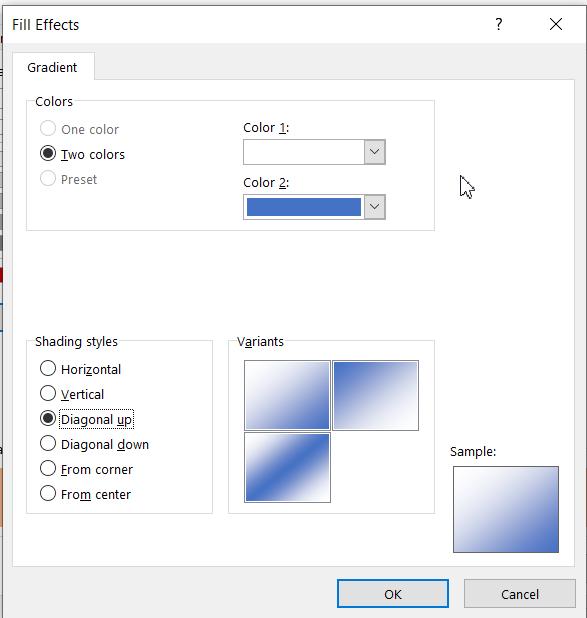
Sau khi hoàn thành thì đừng quên bấm OK để lưu lại thiết lập nhé. Kết quả mà chúng ta tha được sẽ như sau:
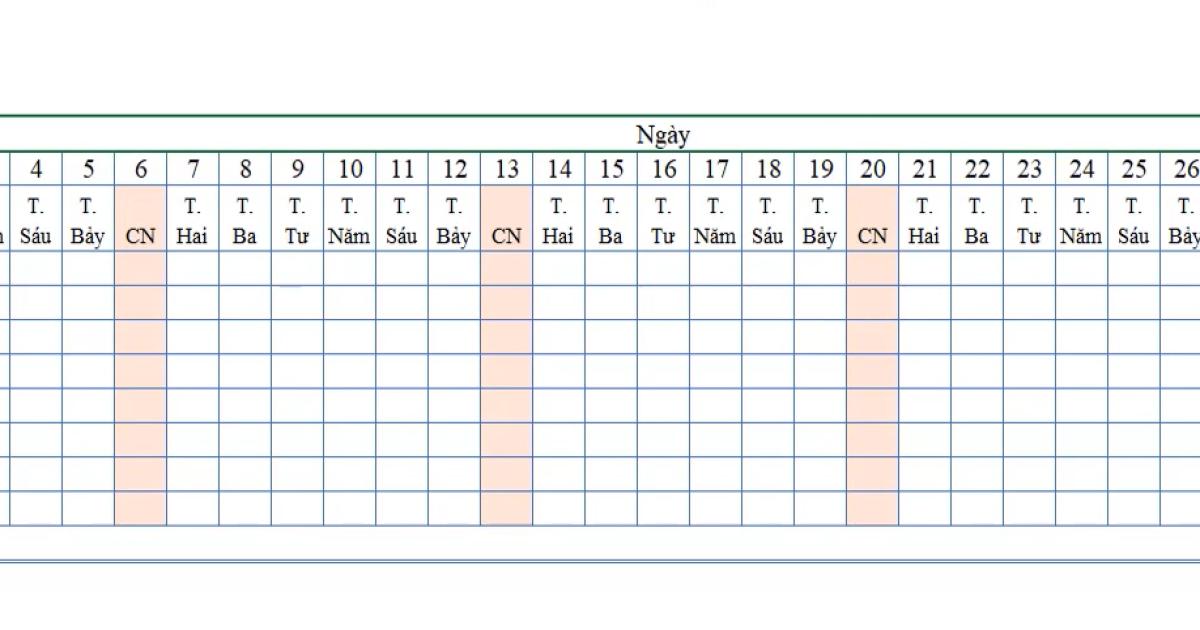
Nếu các bạn cần dùng Conditional Formatting trong Excel để tô màu cả thứ 7 và chủ nhật trong Excel thì hãy tham khảo hướng dẫn trong video dưới đây:
Kết luận
Qua bài viết này, các bạn đã biết thêm được một ứng dụng của Conditional Formatting trong Excel. Nếu biết sử dụng thành thạo công cụ này thì rất nhiều công việc liên quan đến định dạng theo điều kiện phức tạp của bạn đều trở nên đơn giản thì bạn có thể tham khảo thêm các khóa học tin học văn phòng tại Gitiho để tiết kiệm thời gian làm việc nhé.
Khóa học phù hợp với bất kỳ ai đang muốn tìm hiểu lại Excel từ con số 0. Giáo án được Gitiho cùng giảng viên thiết kế phù hợp với công việc thực tế tại doanh nghiệp, bài tập thực hành xuyên suốt khóa kèm đáp án và hướng dẫn giải chi tiết. Tham khảo ngay bên dưới!
Giấy chứng nhận Đăng ký doanh nghiệp số: 0109077145, cấp bởi Sở kế hoạch và đầu tư TP. Hà Nội
Giấy phép mạng xã hội số: 588, cấp bởi Bộ thông tin và truyền thông





